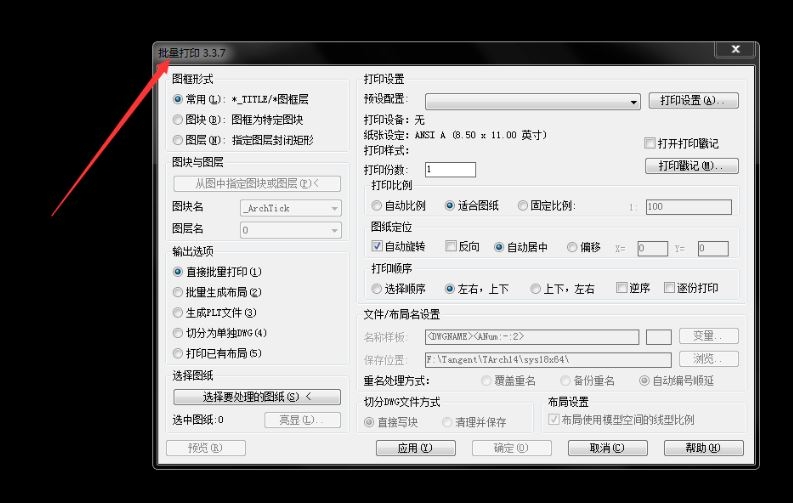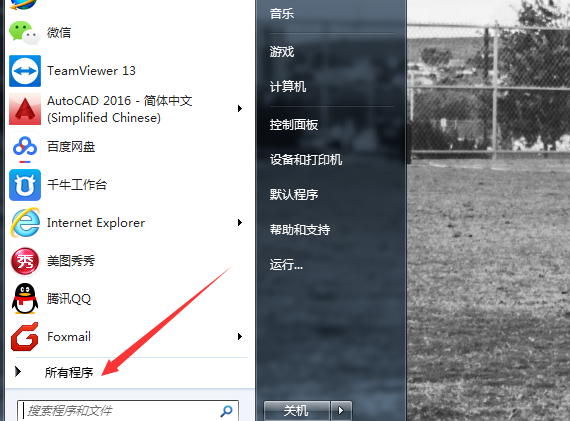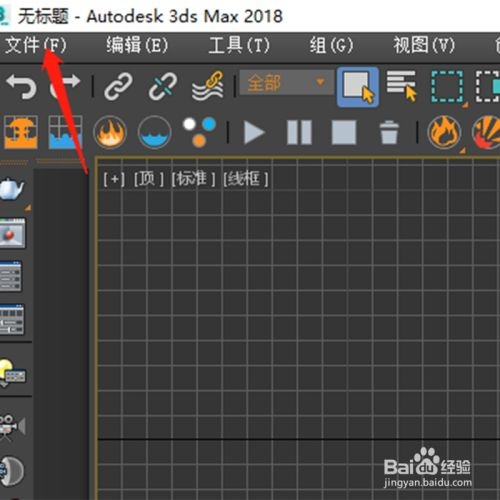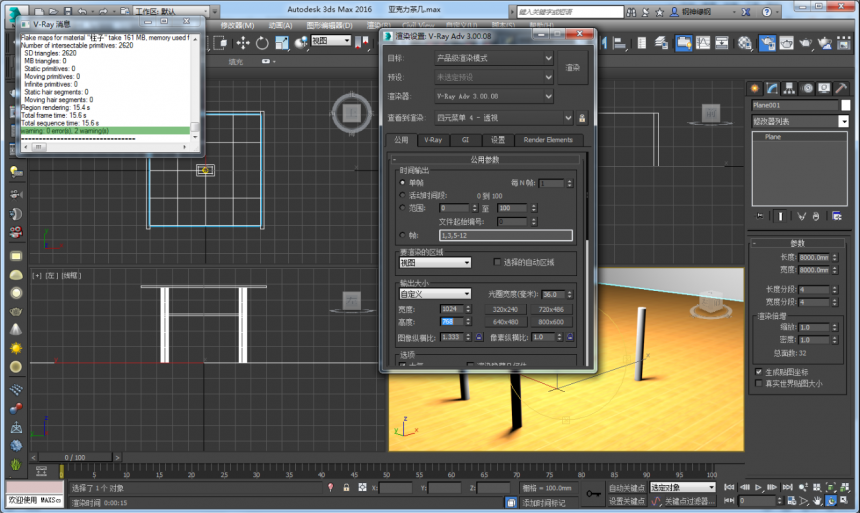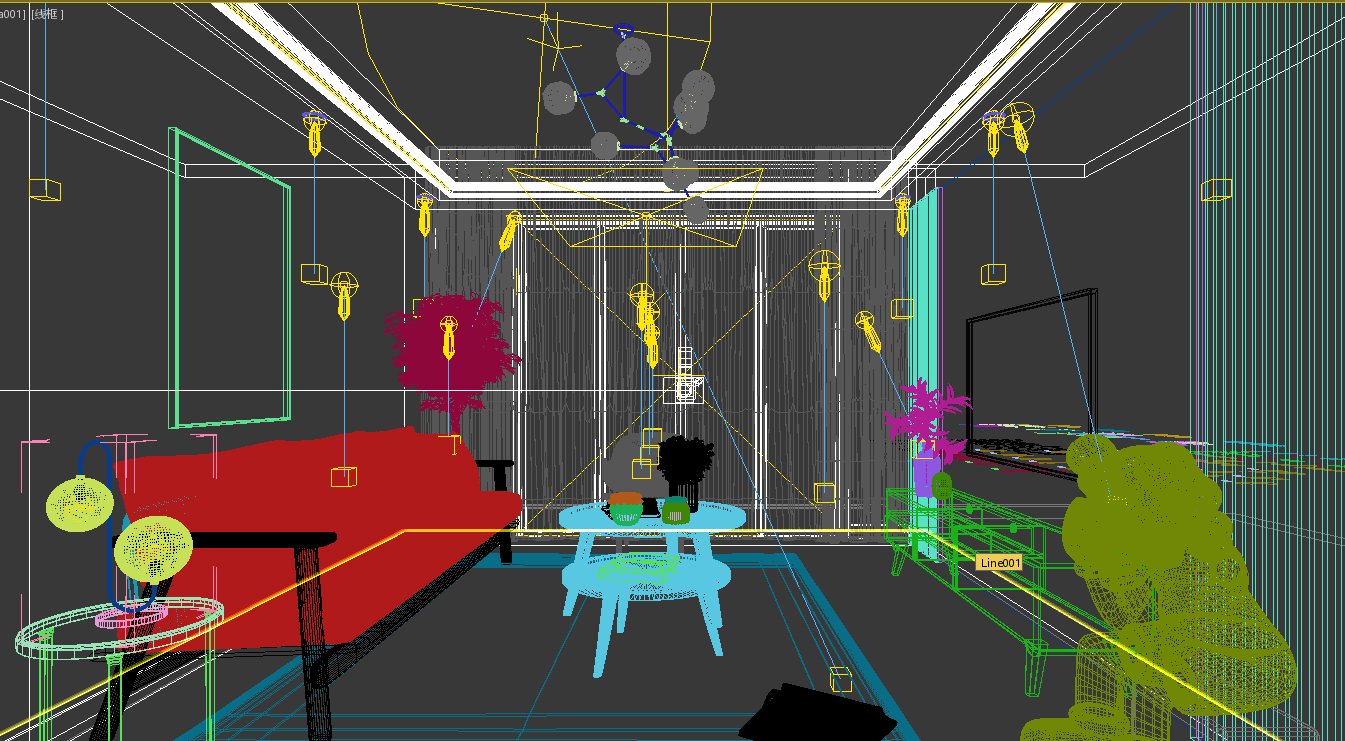CAD如何使用多线命令(cad如何使用多线命令快捷键)优质
CAD提供了很强大的自定义线型的功能。你知道CAD如何使用多线命令吗?本文小编将和大家分享快速掌握CAD使用多线命令的方法。感兴趣的小伙伴们快和小编一起来看看CAD怎么使用多线命令吧。快速掌握CAD使用多线命令的方法步骤一。CAD如何使用多线命令?首先打开CAD。选择菜单“绘图”-命令“多线”。来执行“多线”命令。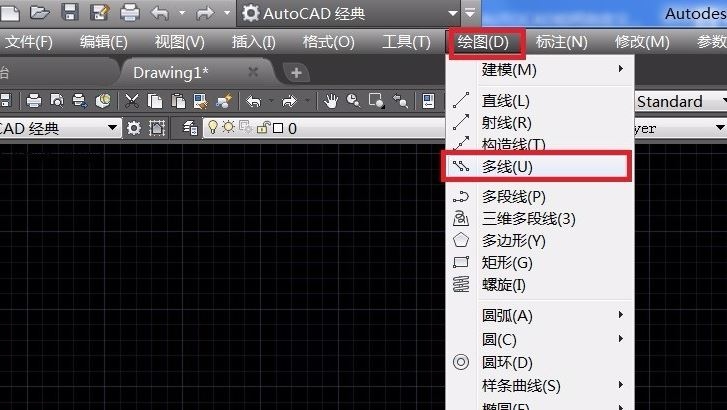 步骤二。命令执行。跳出目前的多线设置信息。对正:上还有另外两个选项是“无”和“下”。对正为上的时候。光标的位置就是上面线的位置。对正为无的时候。光标在上下线的中间。下面为大家示范CAD使用多线命令的方法。 步骤三。如果多线样式为“STANDARD”的话。两条线间距为1单位。绘图比例如果为20。那么不做其他调整。绘制出来的多线。两条平行线间的间距为20单位。CAD软件使用多线命令修改比例需要输入参数S。 步骤四。最后的设置项为样式:STANDARD这是默认的多线样式。比较简单。为两条线型和颜色均bylayer的直线。直线之间的间距为1单位。CAD使用多线命令绘图完成。效果如下图所示。
步骤二。命令执行。跳出目前的多线设置信息。对正:上还有另外两个选项是“无”和“下”。对正为上的时候。光标的位置就是上面线的位置。对正为无的时候。光标在上下线的中间。下面为大家示范CAD使用多线命令的方法。 步骤三。如果多线样式为“STANDARD”的话。两条线间距为1单位。绘图比例如果为20。那么不做其他调整。绘制出来的多线。两条平行线间的间距为20单位。CAD软件使用多线命令修改比例需要输入参数S。 步骤四。最后的设置项为样式:STANDARD这是默认的多线样式。比较简单。为两条线型和颜色均bylayer的直线。直线之间的间距为1单位。CAD使用多线命令绘图完成。效果如下图所示。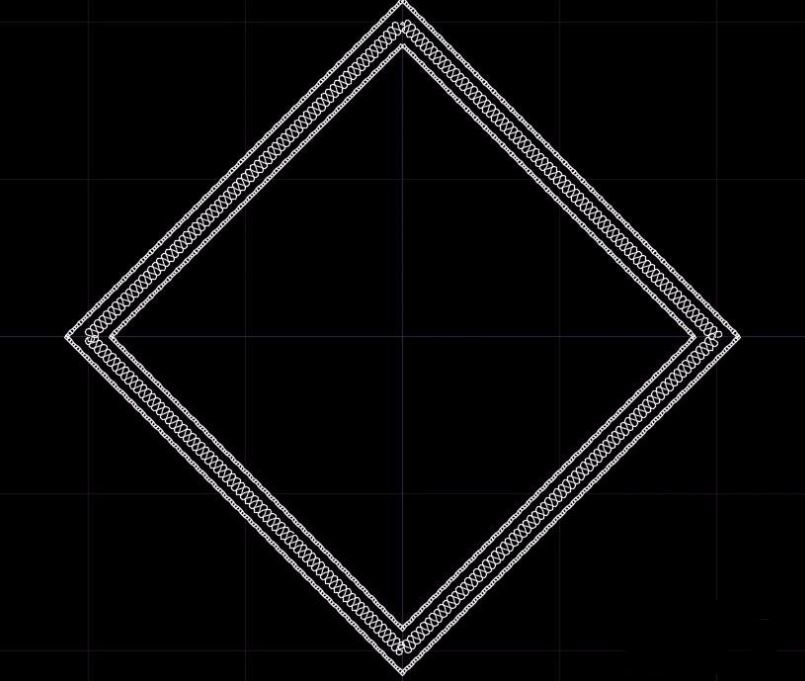 以上四个步骤就是CAD如何使用多线命令?快速掌握CAD使用多线命令的方法。希望本文的方法分享能给小伙伴们带来帮助。上节小编和大家分享了cad如何设置多线样式。有需要的小伙伴们可以点击查看一下。
以上四个步骤就是CAD如何使用多线命令?快速掌握CAD使用多线命令的方法。希望本文的方法分享能给小伙伴们带来帮助。上节小编和大家分享了cad如何设置多线样式。有需要的小伙伴们可以点击查看一下。
更多精选教程文章推荐
以上是由资深渲染大师 小渲 整理编辑的,如果觉得对你有帮助,可以收藏或分享给身边的人
本文标题:CAD如何使用多线命令(cad如何使用多线命令快捷键)
本文地址:http://www.hszkedu.com/13815.html ,转载请注明来源:云渲染教程网
友情提示:本站内容均为网友发布,并不代表本站立场,如果本站的信息无意侵犯了您的版权,请联系我们及时处理,分享目的仅供大家学习与参考,不代表云渲染农场的立场!
本文地址:http://www.hszkedu.com/13815.html ,转载请注明来源:云渲染教程网
友情提示:本站内容均为网友发布,并不代表本站立场,如果本站的信息无意侵犯了您的版权,请联系我们及时处理,分享目的仅供大家学习与参考,不代表云渲染农场的立场!